Змінити масштаб за допомогою клавіатури. Як збільшити масштаб сторінки
- Зміна формату тексту в різних додатках
- Заміна розміру символів в браузерах
- Заміна в Google Chrome
- Заміна в Mozilla Firefox
- Заміна в Opera
- Заміна в Internet Explorer
- Зміни деяких параметрів в операційній системі
- Використання гарячих клавіш
- Налаштування параметрів екрану Windows
- Зміна за допомогою клавіатури
- Зміна програмним способом
- Зміна розміру зображення всього комп'ютера
- Налаштування екрану ноутбука
- Правила настройки ноутбука
- Перевірка налаштувань екрану
- метод калібрування
- Як зменшити розмір на екрані комп'ютера?
- Як зменшити значки на екрані комп'ютера?
- Як на екрані монітора комп'ютера швидко зменшити зображення?
- Як зменшити або збільшити розмір вікна?
- Як змінити масштаб вікна браузера?
Вважається, що робота на персональному комп'ютері негативно позначається на зорі людини. Комп'ютерні монітори, незважаючи на високу роздільну здатність, мають маленький формат зображення, що змушує користувача напружувати очі, при роботі з текстовими масивами. У гіршому становищі опиняються люди звикли працювати на ноутбуках, монітори яких мають невеликі розміри. Щоб уникнути негативних наслідків потрібно вміти збільшити розмір шрифту на екрані комп'ютера.
Розмір шрифту на екрані
Зміна формату тексту в різних додатках
Мільйони росіян проводять годинник, спілкуючись в соціальних мережах , Яких достатньо в інтернеті. Це «Однокласники», «В Контакте» і інші. В однокласниках збільшити масштаб дуже просто. Універсальний спосіб зробити на комп'ютері шрифт більше або менше - це скористатися гарячими клавішами. Якщо натиснути клавішу «Ctrl» і, не відпускаючи її вирощують коліщатко миші, то в залежності від напрямку обертання масштаб буде змінюватися в більшу або меншу сторону. Той же самий ефект досягається якщо разом з клавішею "Ctrl" натискати клавіші «+» або «-».
Цим способом можна не тільки змінити кегль (розмір шрифту), але і розширити екран в однокласниках, оскільки змінюється повністю масштаб екрану. Якщо виникла необхідність повернути вихідні параметри, то можна натиснути клавіші «Ctrl» і «0» одночасно.
Збільшити шрифт на екрані ноутбука можна двома способами:
- Використовувати поєднання клавіш «Ctrl» і «+, -»
- Використовувати поєднання «Ctrl» і смужки прокрутки на тачпаді
Збільшити масштаб в контакті так само можна без труднощів. Перш за все, змінити шрифт в вк можна використовуючи наведені вище рекомендації. Але є спосіб використовувати збільшені символи через заміну налаштувань головної сторінки . Для цього потрібно натиснути кнопку «Мої налаштування», прокрутити текст до низу і поставити галочку у відповідному рядку.
натиснути кнопку «Мої налаштування», прокрутити текст до низу і поставити галочку у відповідному рядку
Цей варіант дозволяє шрифт поміняти в вк, при цьому масштаб сторінки не змінюється.
Заміна розміру символів в браузерах
Щоб поміняти шрифт на комп'ютері можна скористатися наявними можливостями, наявні в браузері.
Заміна в Google Chrome
Щоб шрифт збільшити в браузері потрібно увійти в налаштування натиснувши три горизонтальні рисочки в кутку верхній частині екрана. У меню, є рядок «Масштаб» зі значенням «%» і значки «+» і «-». За допомогою цих значків можна змінити формат тексту. Якщо потрібно повністю змінити розмір і конфігурацію букв, треба йти за наступним шляхом:
Заміна в Mozilla Firefox
У цьому браузері є три горизонтальні рисочки в верхній частині екрану, які відкривають головне меню. У вікні, за значком у вигляді шестерінки ховається те, що необхідно. Послідовно відкриваються такі вікна «Налаштування» - «Вміст» - «Додатково». Тут вибирається написання букв і кегль.
Послідовно відкриваються такі вікна «Налаштування» - «Вміст» - «Додатково». Тут вибирається написання букв і кегль.
Заміна в Opera
Тут є можливість міняти повністю масштаб або тільки розмір букв. Для цього треба відкрити настройки, відрити список «Розширені» і рядок «Шрифти». Після цього можна встановити бажаний кегль, і накреслення символів.
Заміна в Internet Explorer
Для зміни величини букв в Internet Explorer треба увійти в вікно, яке відкривається значком з символом шестерінки. В меню є рядок «Масштаб», за допомогою якої масштабується вся зона екрану. Якщо потрібно змінити тільки текстові символи, то натискаються наступні кнопки:
- налаштування
- властивості браузера
- шрифти
У вікні, виконуються необхідні дії.
ПОДИВИТИСЬ ВІДЕО
Зміни деяких параметрів в операційній системі
Щоб збільшити шрифт на комп'ютері Windows 7 можна скористатися можливостями, які надає система. Натискаються послідовно наступні кнопки:
- «Пуск»
- "Панель управління"
Справа вгорі є напис перегляд, за допомогою якої можна вибрати величину відображаються значків (іконок). Потім, прокручуючи таблицю знайти заголовок «Екран» і відкрити його. На сторінці можна вибрати один з трьох запропонованих масштабів - дрібний, середній або великий.
Якщо треба додати свій кегль, то цю величину можна встановити, відкривши рядок «Інший розмір шрифту». Зміни вступають в силу після перезавантаження.
Такий же принцип заміни параметрів символів використовується в браузері Windows 8 і 8.1. Можна збільшити шрифт на моніторі і змінити деякі параметри. Для цього вибирається вільне місце на робочому столі, кліком правої кнопки миші виконується вхід в контекстне меню і відкривається рядок «Дозвіл екрану». Там пропонується виконати заміну ряду параметрів.
Тепер ви знаєте, як збільшити шрифт на екрані комп'ютера і ноутбука.
Привіт шановні відвідувачі та постійні читачі блогу сайт. Мені здається, багатьом з вас доводилося відчувати незручність від занадто дрібним шрифтом на екрані комп'ютера. У цьому випадку, щоб чітко бачити текст, доводиться сідати ближче до монітора, тоді як оптимальна відстань від очей до екрана не повинно бути менше (0,4 - 0,5) м. В першу чергу, це стосується людей з недостатньо хорошим зором.
Якщо ви є труднощі при розгляданні окремих деталей зображення, значить, вам потрібно налаштувати свій комп'ютер, таким чином, щоб при роботі на ньому не доводилося напружувати зір.
Сьогодні ми розглянемо найбільш прості способи збільшення розміру шрифту до величини, що забезпечує комфортні умови роботи на комп'ютері. Всі дії будуть показані стосовно ОС Windows 10, але вас це бентежити не повинно, оскільки в Windows 7 і 8 все виконується практично так само. А тепер, ближче до справи ...
Використання гарячих клавіш
самим простим способом зміни розміру шрифту, а точніше масштабу зображення, є використання деяких клавіатурних сполучень. Даний спосіб дозволяє швидко збільшити розмір зображення, включаючи шрифт, в різних додатках, папках, файлах і т. Д. Це може виглядати, наприклад, так:
 Збільшення розміру шрифту. Натисніть Ctrl і, не відпускаючи її, натисніть клавішу + (плюс). Якщо досягнуте збільшення здасться вам недостатнім, можете натискати клавішу + ще і ще, до тих пір, поки шрифт не збільшиться до потрібного розміру.
Збільшення розміру шрифту. Натисніть Ctrl і, не відпускаючи її, натисніть клавішу + (плюс). Якщо досягнуте збільшення здасться вам недостатнім, можете натискати клавішу + ще і ще, до тих пір, поки шрифт не збільшиться до потрібного розміру.
Зменшення шрифту. Натисніть Ctrl і, не відпускаючи її, зменшіть розмір шрифту, натискаючи клавішу - (мінус).
Повернення до масштабу за замовчуванням (100%). Натисніть клавіші Ctrl + 0. В результаті, зображення, включаючи шрифт, повернеться до звичайного масштабу.
Зміна розміру шрифту за допомогою коліщатка прокрутки. Натисніть Ctrl і, не відпускаючи її, покрутіть «мишаче» коліщатко. Цей спосіб дозволяє налаштувати розмір шрифту ще швидше і точніше, за рахунок більш плавного регулювання.
Зверніть увагу, що зміна розміру шрифту за допомогою гарячих клавіш поширюється тільки на відкритий в даний час документ (додаток). Відкривши інший документ (папку, вкладку браузера і т. Д.), Ви виявите, що внесені вами зміни його не торкнулися, і потрібно знову налаштовувати розмір шрифту.
Усунути недолік розглянутого способу можна налаштуванням відповідних параметрів Windows , А точніше - корисних властивостей екрану. Як це зробити, ми зараз з'ясуємо.
Налаштування параметрів екрану Windows
У Windows 10, як і в більш ранніх версіях операційної системи , Передбачена можливість збільшення розміру шрифту, щоб забезпечити комфортну роботу з текстами. Для виконання даної операції необхідно відкрити програму «Параметри» і, в розділі «Система», зайти на вкладку «Екран».
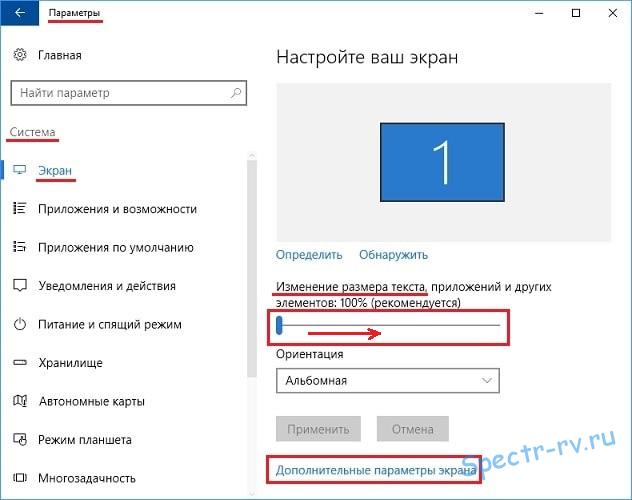 Тут, переміщаючи мишкою повзунок, ви можете збільшити розмір шрифту, а заодно і інших елементів, до рівня 175% номінального значення. Контролювати результати настройки дуже легко, так як всі зміни можна спостерігати відразу після зупинки повзунка.
Тут, переміщаючи мишкою повзунок, ви можете збільшити розмір шрифту, а заодно і інших елементів, до рівня 175% номінального значення. Контролювати результати настройки дуже легко, так як всі зміни можна спостерігати відразу після зупинки повзунка.
 За посиланням «Текст ClearType» відкривається вікно «Засіб налаштування тексту ClearType».
За посиланням «Текст ClearType» відкривається вікно «Засіб налаштування тексту ClearType».
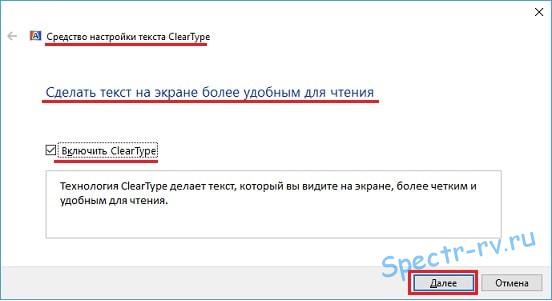 За допомогою ClearType можна зробити текст більш чітким і зручним для читання. Для початку включіть ClearType, поставивши галочку у відповідному пункті. Налаштування виконується шляхом вибору найбільш підходящих вам зразків тексту. Від себе скажу: виконавши дану настройку, я не помітив якогось помітного підвищення чіткості відображення текстів.
За допомогою ClearType можна зробити текст більш чітким і зручним для читання. Для початку включіть ClearType, поставивши галочку у відповідному пункті. Налаштування виконується шляхом вибору найбільш підходящих вам зразків тексту. Від себе скажу: виконавши дану настройку, я не помітив якогось помітного підвищення чіткості відображення текстів.
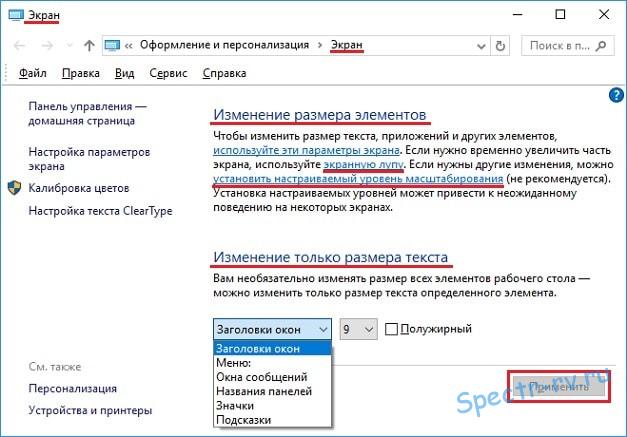 У розділі «Зміна розміру елементів» наводяться рекомендації щодо додаткових способів зміни розміру елементів, таким як, екранна лупа або установка настроюється рівня масштабування.
У розділі «Зміна розміру елементів» наводяться рекомендації щодо додаткових способів зміни розміру елементів, таким як, екранна лупа або установка настроюється рівня масштабування.
Розділ «Зміна тільки розміру тексту» дозволяє змінити розмір саме тексту (шрифту) певних елементів робочого столу, не зачіпаючи інші елементи. Тут ви можете збільшити шрифт заголовків вікон, панелей, значків і т. Д. Можна також задати використання напівжирного шрифту для відображення обраних елементів.
Ось так, легко і просто, можна збільшити розмір шрифту на екрані комп'ютера в ОС Windows 10 і, таким чином, зробити читання текстів більш зручним і комфортним. Якщо ви можете доповнити описані способи збільшення шрифту, пишіть в коментарях - буду вдячний. Дякуємо за увагу. Успіхів!
Розмір стандартного зображення визначається технічними характеристиками монітора і можливістю відеокарти. На кожному комп'ютері є функція, що дозволяє збільшувати і зменшувати будь-яке зображення на екрані. Існує кілька універсальних способів як збільшити масштаб екрану.
Зміна за допомогою клавіатури
На клавіатурі затискаємо клавішу «Ctrl» і прокручуємо колесо мишки. великий плюс даного способу в тому, що, не роблячи зайвих маніпуляцій руками ви можете як збільшувати, так і зменшувати зображення. Цей метод працює однаково з лівої і правої кнопкою «Ctrl».

Зменшити або збільшити масштаб на екрані за допомогою клавіатури можна за допомогою одночасного натискання клавіш «Ctrl», «-» або «+». Дана комбінація працює з обома клавішами «Ctrl», «-», «+» на основний і цифровій клавіатурі . Це зручно в тому випадку, коли потрібно поступово змінити розмір зображення. При використанні коліщатка мишки, розмір змінюється миттєво від максимального до мінімального, тому складно зловити потрібний розмір, коли необхідна невелика зміна.
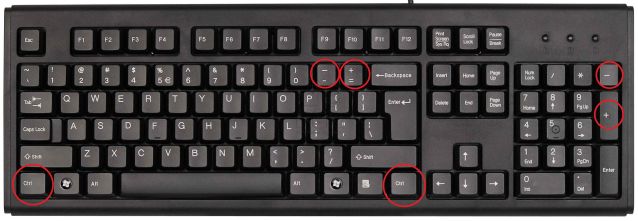
Зміна програмним способом
У безлічі програм і додатків є функція зміни масштабу. Як зменшити екран працюючи в браузері, коли зображення цілком не поміщається на моніторі. Зайдіть у вкладку «Меню» в програмі і знайдіть там функцію «Масштаб». Змінюючи числове значення в меншу сторону, ви зменшите зображення на екрані.
Як збільшити екран працюючи в Word, коли розмір тексту вас не влаштовує. В такому випадку в програмі знайдіть і відкрийте закладку «Вид» і знайдіть там функцію «Масштаб». Підіймаючи числове значення, ви збільшите текст на екрані, не змінюючи властивостей документа.
Зміна розміру зображення всього комп'ютера
У Windows є функція зміни масштабу, яка поширюється на всі вікна, що відчиняються, ярлики і програми. Для того щоб виконати дану операцію клацніть правою клавішею мишки на робочому столі. Відкриється контекстне меню, де вибираємо «Дозвіл екрану». Іншим шляхом потрапити туди можна через кнопку «Пуск» → «Панель управління» → «Екран» → «Налаштування дозволу екрану». В даному вікні за допомогою повзунка можна збільшувати або зменшувати дозвіл і ця зміна буде поширюватися на всі без винятку вікна у вашому комп'ютері.
В даний час при використанні ноутбука вельми важливо, щоб його монітор був якісно налаштований, адже в такому випадку він не заподіє шкоди здоров'ю користувача і буде зручний в роботі.
Налаштування екрану ноутбука
З цієї причини у багатьох власників комп'ютерів виникає питання про те, як налаштувати екран на ноутбуці. при його неправильному налаштуванні у людини, яка проводить тривалий час за цим пристроєм, відзначається частий головний біль, швидка стомлюваність очей і просто небажання працювати. З цієї причини нижче буде розказано про те, як провести цей вид настройки.
Правила настройки ноутбука
1. Для початку слід змінити розмір екрану ноутбука, а для цього в меню на моніторі потрібно натиснути правою кнопкою миші і вибрати пункт "" Персоналізації "". Далі можна буде побачити з'явилося віконце, де написано про зміну зображень і звуку.
2. Як тільки відкриється це вікно, слід відшукати пункт "" Екран "" і підібрати найбільш оптимальний

3. Після цього переходимо в налаштування екрану, де вже з'являється кнопка "" Дозвіл "". Ось саме тут і потрібно відмітити необхідне його положення. Крім того, що тут можна дізнатися, як збільшити екран на ноутбуці, так ще є можливість вибрати вподобану тему для оформлення.
4. Останнє, що треба зробити, - це підтвердити свій вибір, після чого всі вікна автоматично закриються, а зміни на екрані збережуться.
У разі якщо робота на комп'ютері і раніше викликає незручності, можна спробувати ще раз піти інструкції про те, як розширити екран на ноутбуці.
Перевірка налаштувань екрану
Якщо були проведені всі необхідні настройки, але якість все ж не влаштовує, то для того, щоб зрозуміти, як збільшити екран, рекомендується приступити до негайної перевірки його функціонування. Зараз стали виробляти монітори з матрицею типу IPS, а це значить, що налаштувати їх можна самостійно в домашніх умовах і без використання будь-якого апаратного калібратора.
Найкраще вирішення питання про те, як збільшити екран на ноутбуці, починати з його перевірки на застосування такого відтінку, як сірий, тобто потрібно подивитися параметри контрастності, яскравості і гами.

Для завершення діагностики рекомендується закачати на комп'ютер шпалери, створені безпосередньо для цих цілей. Після того як були завантажені картинки, які підходять під дозвіл екрану, слід тимчасово встановити одну з них як фонову заставку на робочому столі. Далі потрібно відійти від комп'ютера на те відстань, на якому користувач знаходиться під час роботи за монітором.
Якщо ви не впевнені, як збільшити екран на ноутбуці, то, пройшовши всі етапи настройки і надалі встановивши картинку, можна буде отримати не кілька кольорових смужок, а рівномірно пофарбований в один колір градієнт. Але якщо це все ж непомітно, то монітор знову рекомендується піддати калібрування. Для проведення даного виду налаштувань знадобиться програма Lutcurve, єдиним мінусом якої є її висока вартість. З безкоштовних аналогів перевагу можна віддати додатком під назвою CL Test, яке легко знайти. До нього додається докладна інструкція по використанню.
Спосіб, що дозволяє швидко налаштувати монітор
Якщо самостійно так і не вдалося налаштувати екран ноутбука, і всі можливі засоби і прийоми не дали очікуваного результату, прийшла черга більш професійного підходу до даної проблеми.
Не секрет, що сьогодні існує величезна кількість програм, які призначені для того, щоб полегшити людську працю і зробити все за нього. Додатки, призначені для настройки комп'ютера, дозволять без особливих зусиль налаштувати екран ноутбука, витративши на це мінімум сил і часу користувача. Називається цей метод калібруванням монітора комп'ютера. Фахівці з усіх існуючих програм рекомендують віддати перевагу Lutcurve, так як вона більш якісна. Нижче будуть представлені всі способи, що дозволяють її правильно використовувати.
Для того щоб всі виконані дії були успішними, потрібно відновити всі настройки Nvidia . При роботі не можна йти зі свого місця, так як це може збити ваш об'єктивний погляд, і тоді позитивного результату ви не досягнете.
метод калібрування
Отже, розглянемо питання про те, як збільшити екран на ноутбуці за допомогою калібрування. Спочатку потрібно вибрати в першому вікні значення "" Gamma "", що не перевищує 1,8. Ця цифра вважається стандартним показником. У наступному вікні за допомогою клавіші Fn і стрілок змінюють рівень яскравості таким чином, щоб квадрат, розташований зліва, не дуже виділявся на тлі чорного. У віконці "" White Point "" значення показників знижують до цифри 20.
Далі варто перейти до "" All Cintrols "", і вже там значення поставити на такому рівні, щоб квадрати стали сірого кольору. Ну і в останньому вікні можна переглянути результат роботи, адже він відразу буде помітний.
У кожного користувача свої вимоги до персонального комп'ютера або ноутбука. Одним подобається досить масштабне дозвіл, а іншим більш вузьке. Для створення оптимальних умов для роботи, потрібно забезпечити найбільш сприятливі для себе умови. У фізичному сенсі змінити розмір монітора неможливо, але зате це можна зробити в межах робочого столу.
Як зменшити розмір на екрані комп'ютера?
Ви зможете змінити масштаб за допомогою інструкцій нижче.
- Зменшити масштаб екрану можливо за допомогою налаштувань безпосередньо монітора. Для цього натисніть "Опції" в меню, яке передбачає зміну розміру екрану горизонтально і вертикально. Таким чином, ви зможете вручну налаштувати розмір робочого столу. В кінці, вам потрібно вибрати опцію "розмагнічування" (Degauss).
- Також є варіант змінити дозвіл монітора за допомогою функцій відеокарти. Відкрийте програмні файли або знайдіть значок відеокарти на панелі завдань (біля годинника і дати). У віконці, що з'явилося натисніть "Змінити дозвіл" (Change resolution) і виставте налаштування виходячи з власних уподобань. Можливо, вам знадобиться перейти в розділ Adjust desktop size and position для додаткових коригувань робочого простору.
Як зменшити значки на екрані комп'ютера?
Зараз ви дізнаєтеся, як візуально наблизити або віддалити значки і текст.
- Правою кнопкою миші натисніть в будь-якому вільному місці екрану і у вікні виберіть "Властивості", а потім "Екран".
- Якщо з якоїсь причини, вам не вдається відкрити необхідне вікно, є інший спосіб. Натисніть "Пуск", "Панель управління", "Оформлення і теми", "Екран", "Змінити дозвіл екрана".
- Далі перейдіть в "Параметри". Все, залишається тільки вибрати потрібний розмір і зберегти налаштування. Масштабування здійснюйте за допомогою пересування повзунка. Якщо система запитає про підтвердження запропонованих параметрів, натисніть "Ок".
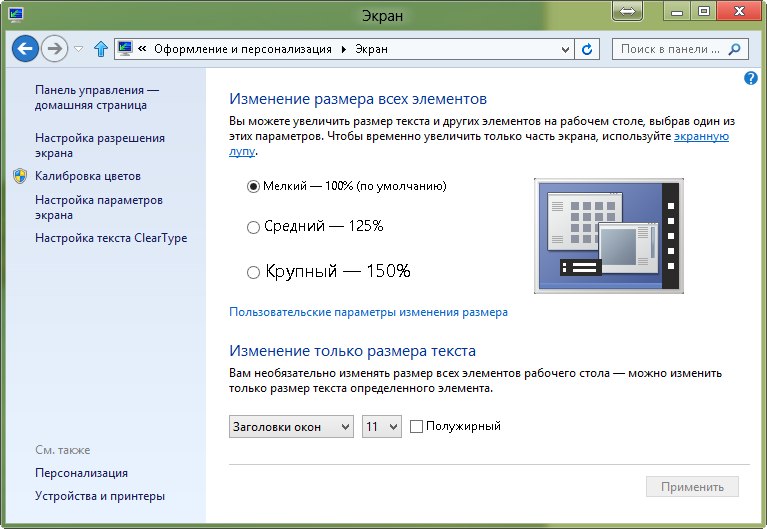
Як на екрані монітора комп'ютера швидко зменшити зображення?
Є методи зміни розміру швидші, але тимчасові.
- Почніть утримувати кнопку "Ctrl", а потім відразу ж натисніть "-" або "+".
- Утримуйте клавішу "Ctrl" і мишкою змініть масштаб екрану.
Як зменшити або збільшити розмір вікна?
Щоб змінити розмір вікон ми пропонуємо наступні способи.
- Курсор миші підведіть до самого кордону вікна (вікно не повинно бути на весь екран). Покажчик повинен перетворитися в двосторонню горизонтальну стрілку. далі натисніть ліву кнопку мишки і тягніть її в сторону. Таким чином, ви можете регулювати потрібний вам розмір.
- Щоб зробити вікно на весь екран, клацніть на значок трьох квадратиків в верхньому правому куті.
- На сходинці заголовка клацніть правою кнопкою і натисніть "Розгорнути". Також можна натиснути "Розмір" і за допомогою стрілок на клавіатурі налаштувати масштаб.
Як змінити масштаб вікна браузера?
Спосіб зміни залежить від різновиду самого браузера. Найчастіше, в дані параметри можна зайти за допомогою такої комбінації - "Вид", "Масштаб". Однак, наприклад, в "Опері", потрібно натиснути "Інструменти", "Налаштування", " Загальні налаштування "," Веб-сторінки "," Зменшити / збільшити масштаб ".
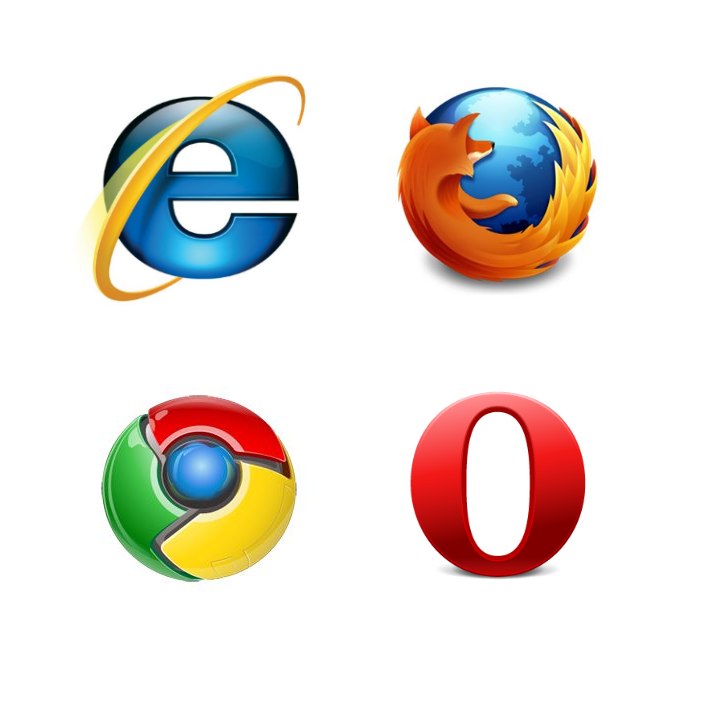
Як на екрані монітора комп'ютера швидко зменшити зображення?
Як зменшити або збільшити розмір вікна?
Як змінити масштаб вікна браузера?
Як зменшити розмір на екрані комп'ютера?
Як зменшити значки на екрані комп'ютера?
Як на екрані монітора комп'ютера швидко зменшити зображення?
Як зменшити або збільшити розмір вікна?
Як змінити масштаб вікна браузера?







